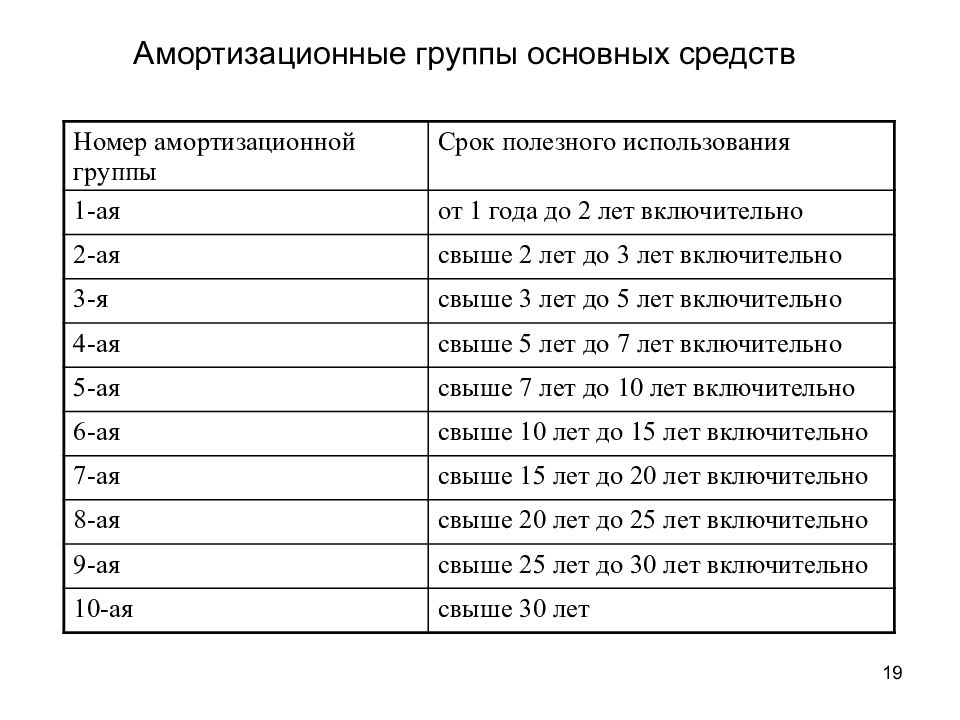Настройка основных средств (Россия) — Finance | Dynamics 365
Twitter LinkedIn Facebook Адрес электронной почты
- Статья
Настройка моделей стоимости ОС
Требуется определить модель стоимости, чтобы можно было создавать проводки с основными средствами в главной книге функций учета, таких как налоговые проводки и деловые операции. Можно также создать подмодели и группы амортизации для каждой модели стоимости.
Можно также создать подмодели и группы амортизации для каждой модели стоимости.
Выполните следующие действия для настройки моделей стоимости основных средств.
Выберите Основные средства (Россия)>Настройка>Модели учета.
Выберите Создать, чтобы создать модель учета.
В поле Модель стоимости введите уникальный код для модели стоимости.
В поле введите название модели стоимости.
В поле Валюта выберите код валюты для модели стоимости основных средств.
В поле Округление введите значение, которое используется для округления сумм.
В поле Профиль разноски выберите профиль разноски, используемый для разности проводок с ОС.
В поле Профиль разноски (Недостаток) выберите профиль разноски для списания ОС.

В поле Слой разноски выберите слой разноски для проводок модели стоимости.
Текущие — модель стоимости используется для всех общих деловых проводок и исправлений (цель учета).
Операции — модель стоимости используется для уникальных деловых проводок и исправлений, которые являются частью периодической финансовой отчетности для внутренних целей.
Налог — модель стоимости используется для целей учета налогов.
Примечание
Отдельный профиль разноски должен быть настроен для налоговой модели стоимости, поскольку значение налогового счета ОС базируется на внебалансовых счетах.
Необязательно: на экспресс-вкладке Подмодели стоимости ОС выполните следующие действия, чтобы создать подмодели или производные модели для модели стоимости:
- Выберите Добавить, чтобы создать подмодель.
- В поле Модель учета выберите производную модель для модели учета.

- В поле Тип проводки выберите тип проводки, с которой связана производная модель.
Выберите Группы амортизации, чтобы определить группы амортизации для модели стоимости. Дополнительные сведения см. в разделе Настройка групп амортизации.
Настройка профилей разноски основных средств
Для основных средств можно настроить профили разноски. Профили разноски определяют счета ГК, используемые для каждой из транзакций с основными средствами.
Выберите Основные средства (Россия)>Настройка>Профили разноски.
Выберите Создать чтобы создать профиль разноски для нового ОС.
В поле Профиль разноски введите имя профиля разноски.
В поле Описание введите описание профиля разноски.
На экспресс-вкладке Счета ГК в раскрывающемся списке выберите тип проводок, для которых используется этот профиль разноски:
- Амортизация — расчет амортизации для основного средства.

- Переоценка амортизации — амортизация, рассчитанная для основного средства, переоценивается.
- Капитальный ремонт — проведен капитальный ремонт основного средства.
- Ввод в эксплуатацию — основное средство введено в эксплуатацию.
- Переоценка стоимости — стоимость основного средства переоценена.
- Выбытие (продажа) — основное средство выбыло в связи с продажей.
- Выбытие (разборка) — основное средство демонтировано.
- Частичный вывод из эксплуатации — основное средство частично выбыло.
- Переоценка стоимости в валюте — основное средство переоценено на основании валютной стоимости.
- Переоценка амортизации в валюте — амортизация, которая была рассчитана для основного средства, переоценена в валюте учета.
- Прочие — выберите этот вариант для прочих проводок с основными средствами.

- Амортизация — расчет амортизации для основного средства.
В поле Группировки выберите группировку для использования для профиля разноски:
- Таблица – выберите этот вариант для получения данных (значений стоимости) основного средства из таблицы.
- Группа – выберите этот вариант для получения определенной группы амортизации из группы ОС.
- Все – выберите этот вариант для извлечения всех транзакций с основными средствами.
- Учет – выберите этот вариант для получения определенной модели учета.
В поле Номер счета/группы выберите модель учета, группу или объект ОС, для которых должен использоваться профиль разноски.
В поле Счет книги выберите номер счета учета (дебит) для проводок.
В поле Корр. счет выберите номер корр. счета (кредит) для проводок.
Выберите Параметры, затем выберите тип проводки:
- Выбытие (продажа)
- Выбытие (разборка)
- Частичная разборка
- Аренда
- Возврат из аренды
- Списание
- Приход
- Передача
- Амортизационная премия
Появится страница, на которой можно определить разноску для различных типов сумм для выбранного типа транзакции.

Выберите Создать, чтобы создать строку. Например, для типа проводки основного средства Выбытие (продажа) можно создать строки для определения следующих разносок.
Допустимый для Связи ОС Сумма к разноске Прибыль или убыток Счет ГК Корр. счет Все Остаточная стоимость Все 01.300 91.200 Все Балансовая стоимость Все 01.100 01.300 Все Балансовая амортизация Все 02.010 01.300 Все Прибыль/Убыток Убыток 99.100 91.200 Все Прибыль/Убыток Прибыль 91.100 99.100 В поле Допустимый для выберите группировку для использования для профиля разноски:
- Таблица – выберите этот вариант для получения данных (значений стоимости) основного средства из таблицы.

- Группа – выберите этот вариант для получения определенной группы амортизации из группы ОС.
- Все – выберите этот вариант для извлечения всех транзакций с основными средствами.
- Учет – выберите этот вариант для получения определенной модели учета.
- Таблица – выберите этот вариант для получения данных (значений стоимости) основного средства из таблицы.
В поле Связь ОС выберите модель учета, группу или объект ОС, которые должны использоваться для профиля разноски.
В поле Сумма для разноски выберите тип суммы, разносимую на указанный счет.
В поле Прибыль/Убыток выберите тип суммы для разноски:
- Все – любая сумма
- Убыток – сумма убытка
- Прибыль – сумма прибыли
В поле Счет книги выберите номер счета учета (дебит) для проводок.
В поле Корр. счет выберите номер корр. счета (кредит) для проводок.

Установите флажок Не показывать в журнале, если проводки прибыли/убытка не должна отображаться в журнале основных средств.
Настройка групп ОС
Группы основных средств используются с целью группировки основных средств. Если определить группы ОС, можно решить следующие задачи.
- Упростите настройку основных средств и профилей разноски для основных средств.
- Упростить создание запросов и отчетов.
- Создает шаблон, чтобы общая информация по умолчанию копировалась в записи для новых и схожих ОС, приобретаемых компанией.
Используйте страницу списка Группы ОС для определения групп ОС для учета основных средств, спецодежды, специальной оснастки и малоценных основных средств (МОС). Для каждой определенной пользователем группы назначается соответствующий тип с помощью поля Тип группы. Можно также использовать страницу Модели стоимости группы ОС для настройки моделей стоимости для определенных вами групп основных средств и указания длительности ношения одежды СО и периода использования.
Выберите Основные средства (Россия)>Настройка>Группы ОС.
Выберите Создать, чтобы создать группу ОС.
В поле Группа ОС введите код для группы ОС.
В поле Имя введите наименование для группы ОС.
В поле Тип группы выберите Основные средства, Рабочая одежда, Спецоснастка или МОС как тип группы ОС.
В поле Возмещение НДС выберите дату начала для возмещения НДС для основных средств в группе:
- Дата приобретения — начало для возмещения НДС с даты приобретения.
- Дата начала амортизации — начало для возмещения НДС с даты амортизации.
Выберите флажок Автонумерация ОС для автоматического создания номеров основных средств при создании основных средств для группы на странице Основные средства.

В поле Серия автоматической нумерации выберите номерную серию для автоматического создания номеров.
Установите флажок Автонумерация штрих-кодов для автоматического создания штрихкодов для основных средств в группе.
В поле Серия автоматической нумерации штрихкодов выберите номерную серию для автоматического создания шрихкодов.
Выберите Модели учета, чтобы открыть страницу Модели учета группы ОС.
В поле Модель учета выберите модель учета для группы основных средств.
В поле Амортизационная группа выберите группу амортизации для группы ОС.
Примечание
При создании основного средства для определенной группы ОС модель стоимости и группы амортизации, определенные на этой странице, вводятся по умолчанию на странице Модели учета и не могут быть изменены.

Задайте для параметра Срок службы по норме значение Да, чтобы указать период ношения или период использования для средства на основе срока службы, указанного на странице Журнал выдачи спецодежды, спецоснастки и МОС во время процесса выпуска. Если для этого параметра задано значение Нет, срок потребления определяется группой амортизации.
Примечание
Параметр Срок службы по норме доступен только в том случае, если было выбрано значение Рабочая одежда, Спецоснастка или МОС в поле Тип группы на странице Группы ОС. При выборе этого параметра значения Да используется срок службы, который указан на странице Нормы выдачи и использования в поле Срок службы на странице Журнал выдачи спецодежды, спецоснастки и МОС при создании журнала выдачи для актива.
 Срок службы обновляется на карточках спецодежды и спецоснастки.
Срок службы обновляется на карточках спецодежды и спецоснастки.
Настройка параметров ОС
Выберите Основные средства (Россия)>Настройка>Параметры.
На вкладке Основные средства на экспресс-вкладке Общие в поле Базовая модель учета выберите модель стоимости для учета.
В поле Налоговая модель учета выберите модель учета для налогового учета.
В поле Минимальная амортизация введите минимальную сумму амортизации ОС, когда амортизация ОС производится способом Уменьшаемый остаток.
Задайте для параметра Разрешить повторный ввод в эксплуатацию значение Да для разрешения ввода нескольких приобретений (ввода в эксплуатацию).
Примечание
Если для этого параметра установлено значение Да, можно зарегистрировать несколько проводок приобретения для основного средства.
 Поэтому можно регистрировать изменения в стоимости средства с течением времени.
Поэтому можно регистрировать изменения в стоимости средства с течением времени.Задайте для параметра Автонумерация ОС значение Да, чтобы активировать автоматическую нумерацию.
Задайте для параметра Штрих-код = инв. номер значение Да, чтобы автоматически назначить штрих-коды для номеров основных средств.
Примечание
Если этот параметр имеет значение Да, номер штрих-кода, которые совпадают с инвентарным номером ОС, автоматически формируется для основного средства. Этот номер штрих-кода будет отображен на странице Основные средства.
Задайте для параметра Автонумерация штрих-кодов значение Да для автоматической нумерации штрих-кодов с использованием номерной серии.
Примечание
Этот параметр доступен только тогда, когда для параметра Штрих-код = инв. номер установлено значение Нет.

В поле Округление введите значение, до которого суммы проводки должны быть округлены для целей учета.
В поле Профиль разноски выберите профиль разноски по умолчанию, который должен использоваться. если никакой профиль разноски не определен для моделей стоимости.
В поле Язык выберите язык для документов основного средства.
В поле Резервирование выберите Вручную, Автоматически или Развертывание, чтобы определить тип резервирования, которое выполняется для номенклатур в течение сборки или разборки основного средства.
На экспресс-вкладке Коды причин установите для параметра Требовать причины для изменения активов значение Да, если причина должна быть введена для проводок по основным средствам, которые вы выберете на следующем шаге.
В списке Не требуется выберите проводки по основным средствам, для которых необходимо ввести коды причин, и переместите их в список Требуется.

На вкладке Налоговая отчетность в разделах Налог на имущество, Транспортный налог и Земельный налог в поле Код налога выберите код налога с продаж. Затем в поле Свертка выберите уровень сжатия:
- Налог — При создании журнала налога на основные средства в главной книге, сведения строк журнала создаются согласно кодам налога.
- Итого — при создании проводок в журнале налога на основные средства в главной книге, сумма проводок создается. Сведения о строках журнала не создаются в соответствии с налоговыми кодами.
На вкладке Документ выберите код анализа и настройте номерные серии для документов по ОС.
На вкладке Финансовые аналитики выберите коды финансовой аналитики для проводок с основными средствами.
На вкладке Номерные серии выберите номерную серию для параметров Инвентарный номер ОС, Штрих-код, Переоценка ОС, Инвентаризация ОС, Перемещение ОС, Списание по состоянию и Номер журнала регистров налога на имущество.

Что такое фиксированные активы
Согласно ст. 266 Налогового кодекса РК — Фиксированные активы — основные средства, инвестиции в недвижимость, нематериальные и биологические активы, учтенные при поступлении в бухгалтерском учете налогоплательщика в соответствии с международными стандартами финансовой отчетности и (или) требованиями законодательства Республики Казахстан о бухгалтерском учете и финансовой отчетности и предназначенные для использования в деятельности, направленной на получение дохода в отчетном и (или) будущих периодах, за исключением активов, указанных в подпункте 2) настоящего пункта;
2) активы сроком службы более одного года, переданные концедентом во владение и пользование концессионеру (правопреемнику или юридическому лицу, специально созданному исключительно концессионером для реализации договора концессии) в рамках договора концессии;
3) активы сроком службы более одного года, которые предназначены для использования в течение более одного года в деятельности, направленной на получение дохода, полученные доверительным управляющим в доверительное управление;
4) последующие расходы, понесенные в отношении имущества, полученного по договору имущественного найма (аренды), кроме договора лизинга, и признанные в бухгалтерском учете в качестве долгосрочного актива;
5) у арендодателя – имущество, переданное по договору имущественного найма (аренды), не учитываемое в бухгалтерском учете после передачи по такому договору в качестве основных средств, инвестиций в недвижимость, нематериальных или биологических активов, кроме имущества, переданного по договору лизинга.
На основании ст. 267 Налогового кодекса — Учет фиксированных активов осуществляется по группам, формируемым в соответствии с классификацией, установленной уполномоченным государственным органом, осуществляющим государственное регулирование в области технического регулирования, в следующем порядке:
|
№ п/п |
№ группы |
Наименование фиксированных активов |
|
1 |
2 |
3 |
|
1. |
I |
Здания, сооружения, за исключением нефтяных, газовых скважин и передаточных устройств |
|
2. |
II |
Машины и оборудование, за исключением машин и оборудования нефтегазодобычи, а также компьютеров и оборудования для обработки информации |
|
3. |
III |
Компьютеры, программное обеспечение и оборудование для обработки информации |
|
4. |
IV |
Фиксированные активы, не включенные в другие группы, в том числе нефтяные, газовые скважины, передаточные устройства, машины и оборудование нефтегазодобычи |
В МСФО стандартами, регламентирующими учет фиксированных активов, являются:МСФО (IAS) 16 «Основные средства» и МСФО (IAS) 38 «Нематериальные активы».
Для учета основных средств предназначен Подраздел 2400 — «Основные средства» Типового плана счетов.
Данный подраздел включает следующие группы счетов:
2410 — «Основные средства», где учитывается основные средства;
2420 — «Амортизация основных средств», где аккумулируются суммы амортизации основных средств;
2430 — «Оценочный резерв под убытки от обесценения основных средств», где учитываются оценочные резервы под убытки от обесценения основных средств;
Отдельными видами основных средств являются: земля, здания, машины и оборудование, передаточные устройства, транспортные средства, компьютеры, офисная мебель и т.д.
Правила заполнения и Налоговый регистр по определению стоимостных балансов групп (подгрупп) фиксированных активов и последующим расходам по фиксированным активам.
С 1 января 2022 года до 1 января 2023 года действует пункт 8-1статьи 270 Налогового кодекса
Уменьшение стоимостного баланса подгруппы (группы) на стоимость, равную сумме денег, — при утрате, порче фиксированных активов, в связи с которыми прекращается признание актива в бухгалтерском учете, в случае возмещения стоимости таких фиксированных активов путем получения денег, предусмотренных подпунктом 28) части первой пункта 1 статьи 241 Налогового кодекса.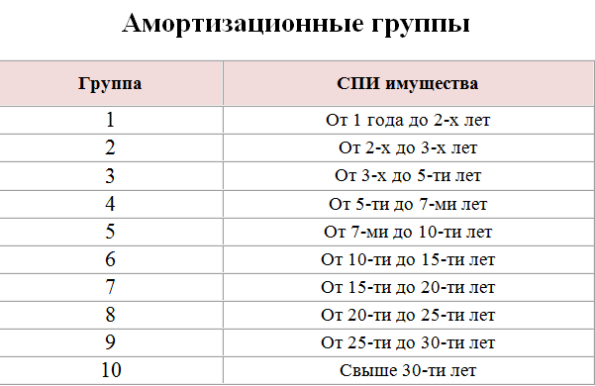
Как называется отряд ос?
ф&м
Как называется группа ос?
Группу ос называют осиным гнездом или осиным роем.
Фотограф: Мартина Николлс
Мартина Николлс: ПОХОЖИЕ, НО РАЗНЫЕ В ЖИВОТНОМ ЦАРСТВЕ
Нравится:
Нравится Загрузка…
Категории: Определения и информация, Насекомые, Паукообразные и Жуки Теги: осаМартина Николлс — автор книги «Похожие, но разные в животном мире» и других книг.
www.martinanicolls.net
martinasblogs.blogspot.com
Искать: КатегорииВыбрать категориюЗемноводныеФразы животныхВикторина о животныхПтицыКамуфляжОсобенности существОпределения и информацияДинозаврыЗаблуждениеРыбы и водные обитателиГорячий выстрелНасекомые, паукообразные и жукиМлекопитающиеМоллюскиРептилииИсследованияСходства и различияБез категорийЧто это за животное?- ИССЛЕДОВАНИЕ: Гиббонс заранее планирует завтрак
17 мая 2023 г.

- Перья головы эму 13 мая 2023 г.
- Это маленькая зеленая бабочка? 9 мая 2023 г.
- Почему улитки активны во время дождя? 8 мая 2023 г.
- висящая муха 4 мая 2023 г.
- В чем разница между бородавочником и вепрем?
- Почему у некоторых голубей оперенные ноги?
- В чем разница между австралийской сорокой и евразийской сорокой?
- В чем разница между зебрами: обыкновенной зеброй, зеброй Греви и зеброй Чепмена
- В чем разница между моллюском, моллюском, мидией и гребешком?
- Как называется группа тюленей?
- Почему львы-самки охотятся вместо львов-самцов?
- В чем разница между пресной проточной водой и стоячей водой?
- В чем разница между клювом и клювом?
- В чем разница между прибрежным и прибрежным?
 август 2021 г. июль 2021 г. июнь 2021 г. Май 2021 Апрель 2021 Март 2021 Февраль 2021 Январь 2021 Декабрь 2020 Ноябрь 2020 Октябрь 2020 Сентябрь 2020 Август 2020 Июль 2020 Июнь 2020 Май 2020 Апрель 2020 Март 2020 Февраль 2020 Январь 2020 Декабрь 2019Ноябрь 2019 Октябрь 2019 Сентябрь 2019 Август 2019 Июль 2019 Июнь 2019 Май 2019 Апрель 2019 Март 2019 Февраль 2019 Январь 2019 Декабрь 2018 Ноябрь 2018 Октябрь 2018 Сентябрь 2018 Август 2018 Июль 2018 Июнь 2018 Май 2018 Апрель 2018 Март 2018 Февраль 2018 Январь 2018 Декабрь 2017 Ноябрь 2017 Октябрь 2017 г. Сентябрь 2017 г. Август 2017 г. Июль 2017 г. Июнь 2017 г. Май 2017 г.
август 2021 г. июль 2021 г. июнь 2021 г. Май 2021 Апрель 2021 Март 2021 Февраль 2021 Январь 2021 Декабрь 2020 Ноябрь 2020 Октябрь 2020 Сентябрь 2020 Август 2020 Июль 2020 Июнь 2020 Май 2020 Апрель 2020 Март 2020 Февраль 2020 Январь 2020 Декабрь 2019Ноябрь 2019 Октябрь 2019 Сентябрь 2019 Август 2019 Июль 2019 Июнь 2019 Май 2019 Апрель 2019 Март 2019 Февраль 2019 Январь 2019 Декабрь 2018 Ноябрь 2018 Октябрь 2018 Сентябрь 2018 Август 2018 Июль 2018 Июнь 2018 Май 2018 Апрель 2018 Март 2018 Февраль 2018 Январь 2018 Декабрь 2017 Ноябрь 2017 Октябрь 2017 г. Сентябрь 2017 г. Август 2017 г. Июль 2017 г. Июнь 2017 г. Май 2017 г.Бурый медведь
Белый носорог
Австралийский морской лев
Бегемот
Кавказская петрушка
Шетландский пони
Серохохлатый какаду
Чайка
Канадский гусь
Бабочка
Нильский крокодил 90 005
Бородавочник
Жираф
Барбари Макак
Западная косуля
Кенгуру
Улитка
Морская звезда
Большой белый пеликан
Африканская дикая собака
Импала
Пенный кузнечик Коппи
Большой фламинго
Страус
Американский аллигатор
Голубая обезьяна
Поганка коралловая
Капибара
Зеленая игуана
900 02 ЛевИндийский павлин
Лаконичная бабочка-парусник
Валентинов остроносый иглобрюх
Евразийская сизоворонка
Гривистый Волк
Радужный лорикет
Суматранский тигр
Рыба-клоун
Гиппслендский водяной дракон
Одногорбый верблюд
Синий дискус
Кошка
Африканский леопардовый рябчик
Большебрюхий морской конек
Дик-Дик Кирка
Реди e Лабео
Сине-желтый ара
Орикс
Африканская бабочка-парусник-пересмешник
Восточноафриканский обыкновенный бегемот
Африканская травяная сова
Ушастая лисица
Зебра обыкновенная
Корова
Як
Красноусый бюльбюль
Восточная полосатая песчаная змея
Маленький пингвин
Черный козел
Эполетная акула
Пятнистая песчаная змея
Слон
Нильская тиляпия
Птица-секретарь
Красноухий ползунок
Длиннохохлатый орел
Малахит Зимородок
Африканская тигровая змея
Лев
Собирательное существительное для ос
Как называется группа ос?
Группа ос называется роем.
| Собирательное существительное | Использование |
|---|---|
| рой | a рой ос |
рой ос
Другие названия группы ос
В то время как рой является наиболее распространенным собирательным существительным для ос, группу ос также называют гнездом.
Какой тип слова «Рой»?
Слово «рой» является собирательным существительным. Собирательное существительное — это слово, используемое для обозначения группы людей, животных или вещей.
«Рой есть» или «Рой есть»?
Писатели часто не уверены, следует ли рассматривать такое собирательное существительное, как «рой», в единственном или во множественном числе. Как правило, собирательное существительное следует рассматривать как единственное число. Однако, если контекст вашего предложения фокусируется на лицах внутри группы, вы должны трактовать его как множественное число. Например:
Например:
- Рой приближается к .
- Рой состоит из , движущихся в разных направлениях.
Вот еще 300 собирательных существительных для животных.
Тест для печати
Помогите нам улучшить Grammar Monster
- Вы не согласны с чем-то на этой странице?
- Вы заметили опечатку?
Найдите нас быстрее!
- При использовании поисковой системы (например, Google, Bing) вы быстрее найдете Grammar Monster, если добавите #gm к своему поисковому запросу.
См. также
Подробнее о собирательных существительныхЯвляются ли собирательные существительные в единственном или множественном числе? 300 собирательных существительных для животных
URL страницы
Следующий урок >
Загрузите бесплатное расширение для браузера Grammarly. Это помогает:
Это помогает:
Предотвращение орфографических ошибок
Исправление грамматических ошибок
Поиск лучших слов
Расширение работает с веб-почтой, социальными сетями, текстовыми приложениями, онлайн-формами и приложениями Microsoft Office (например, Word, Teams).
Купите книгу Grammar Monster .
Подходит для: Преподавателей, продвинутых студентов и деловых писателей.
Описание: Изданный лондонским издательством Octopus Publishing, «Smashing Grammar» является третьим и наиболее полным справочником по грамматике, написанным Крейгом Шрайвсом (основателем Grammar-Monster.com). Он разделен на три раздела:
- Глоссарий грамматики A-Z (В этом разделе объясняется грамматическая терминология, от основ до сложных терминов.


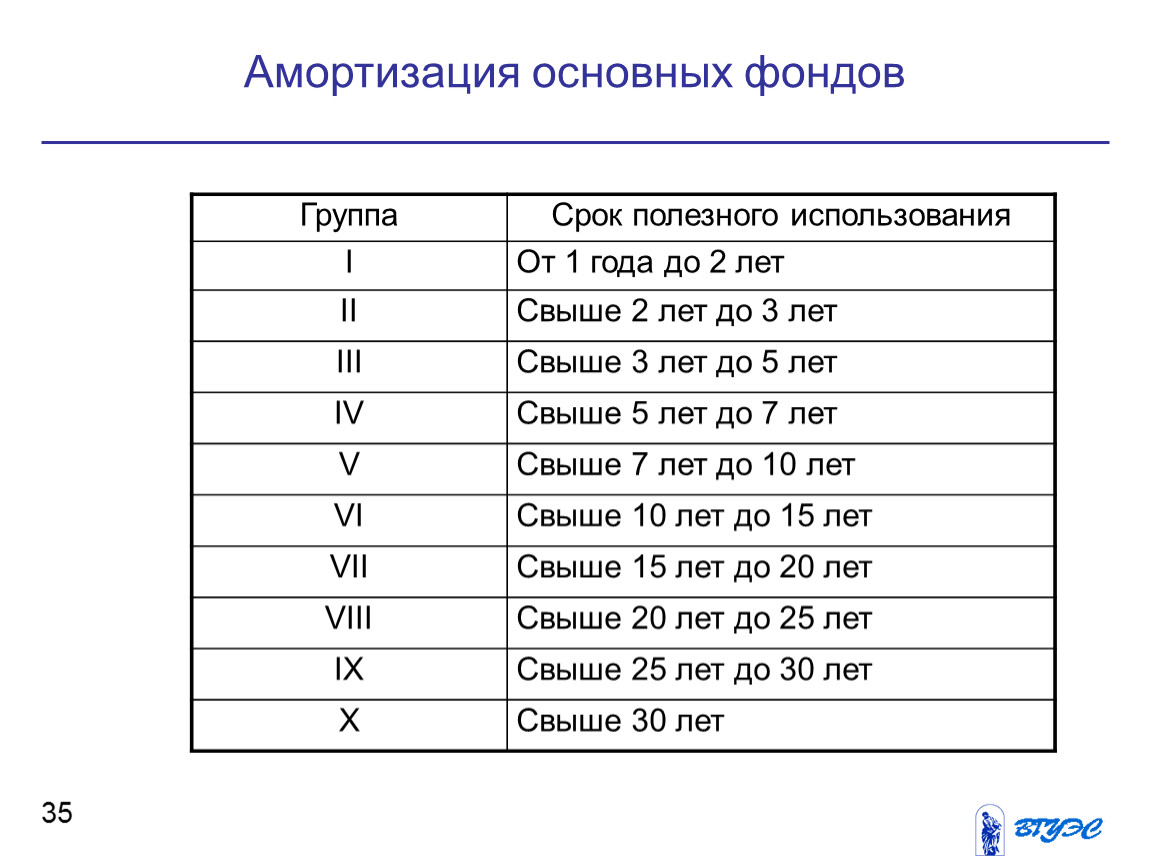


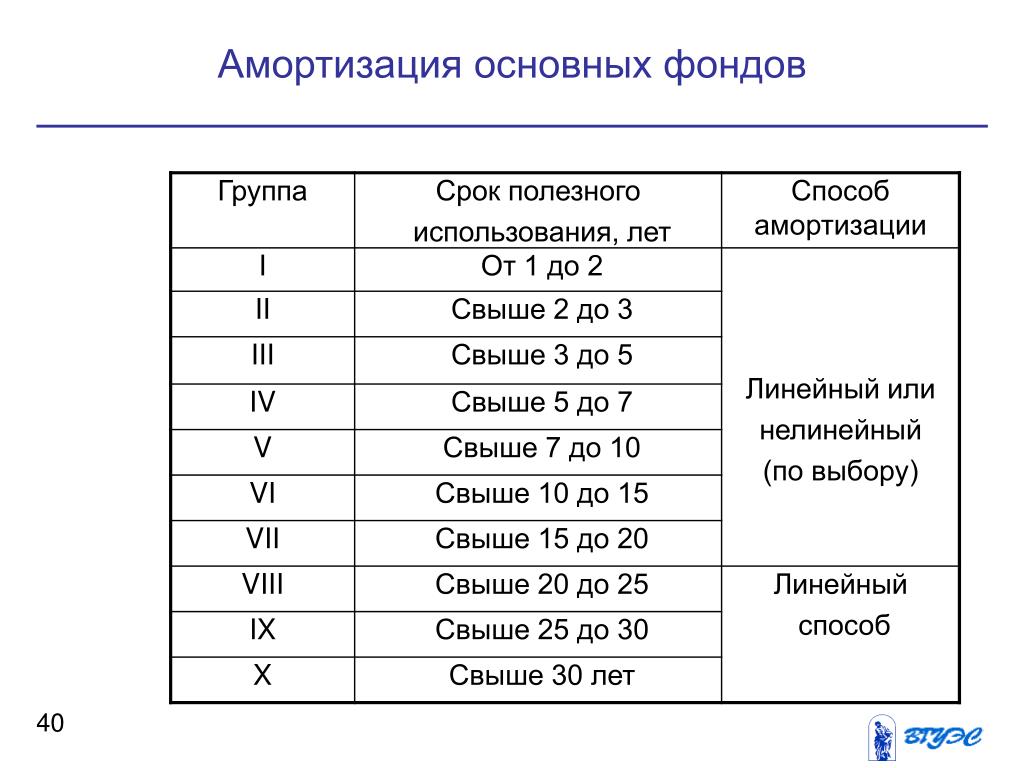





 Срок службы обновляется на карточках спецодежды и спецоснастки.
Срок службы обновляется на карточках спецодежды и спецоснастки.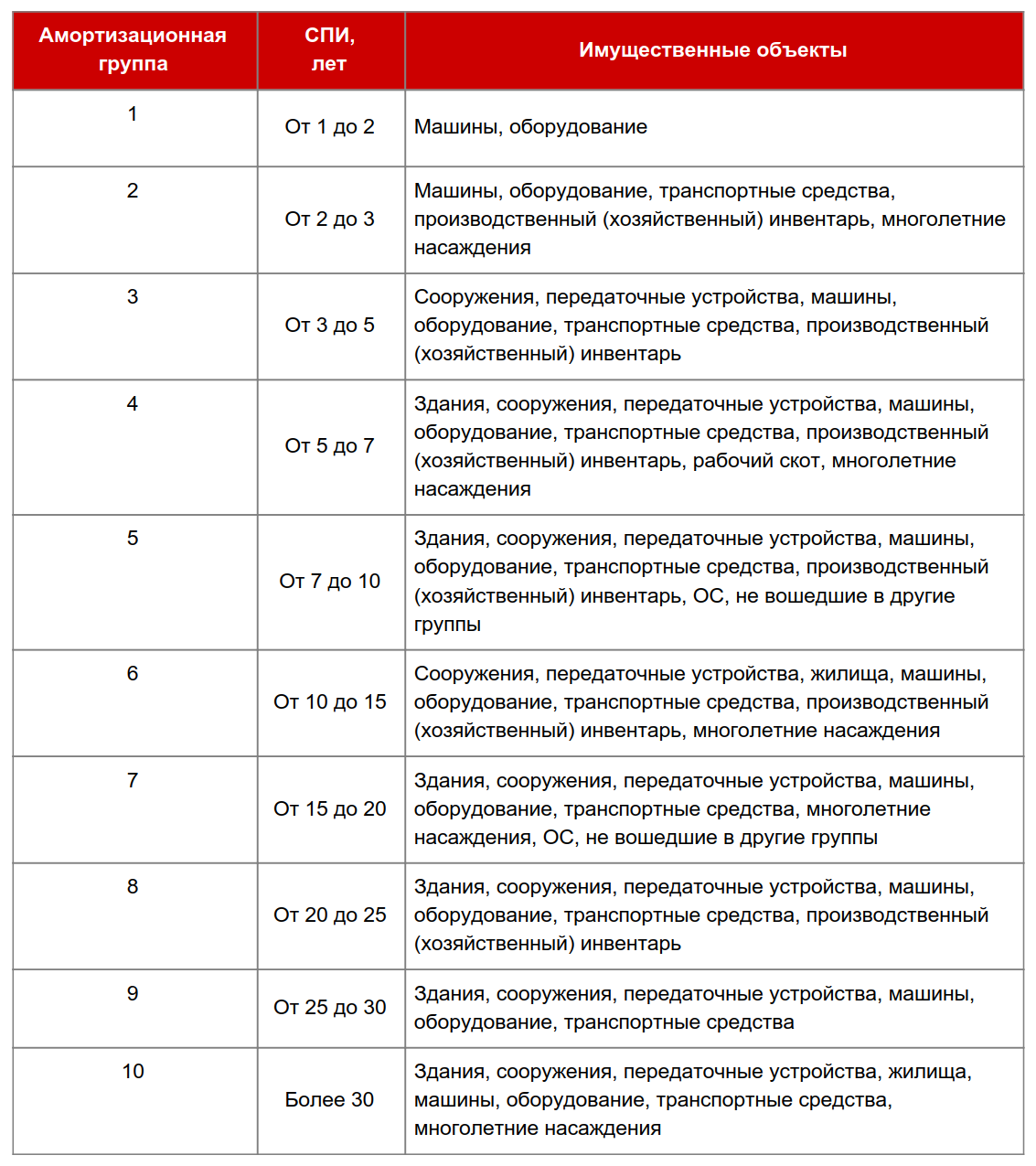 Поэтому можно регистрировать изменения в стоимости средства с течением времени.
Поэтому можно регистрировать изменения в стоимости средства с течением времени.